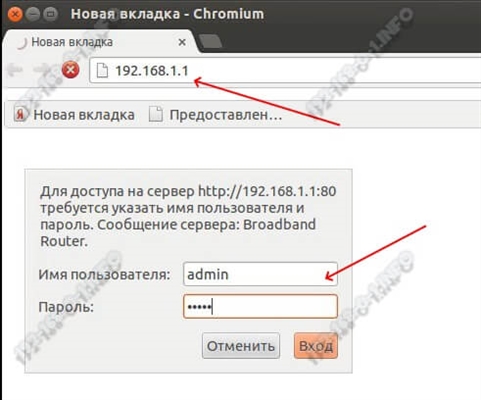Til tross for at TP-Link Archer C5400-ruteren har et veldig enkelt ligningspanel, er det mulig å konfigurere det fra en mobilenhet (gjennom den proprietære applikasjonen), og det er en detaljert håndbok med bilder i settet, men jeg bestemte meg fortsatt for å lage mine egne instruksjoner for å sette opp denne ruteren ... Hvis du ikke har kjøpt Archer C5400 ennå, men bare velger en ruter og betrakter denne modellen som et av alternativene, anbefaler jeg at du leser TP-Link Archer C5400-gjennomgangen.
Å sette opp en hvilken som helst ruter kan deles i to trinn: koble til alle kabler og selve installasjonsprosessen. Med sammenhengen tror jeg alt er klart. Nå vil jeg vise deg i detalj hvordan du kobler Archer C5400 riktig. Men du kan konfigurere det på to måter:
- Hvis det er fra en datamaskin eller bærbar datamaskin, kan konfigurasjonen gjøres via nettgrensesnittet, som åpnes i nettleseren (som et vanlig nettsted). Vi vil vurdere dette alternativet i artikkelen.
- Hvis det er fra en smarttelefon eller et nettbrett, er det best å bruke et proprietært TP-Link-program som heter Tether. Nei, du kan konfigurere det via nettleseren, men gjennom applikasjonen er det mye mer praktisk. Det vil da også være mulig å kontrollere ruteren gjennom dette programmet. Vi vil ikke dvele ved dette i detalj, siden jeg allerede skrev om denne applikasjonen i artikkelen: TP-LINK Tether-program: konfigurering og administrering av en Tp-Link-ruter.
La oss først koble til TP-Link Archer C5400. Koble kabelen til strømforsyningen, koble til et strømuttak og koble den til ruteren. Koble Internett til WAN-porten (Internett). Og i en av de 4 LAN-portene, kobler du kabelen (den er inkludert) til en bærbar PC eller PC.

Hvis du ikke kan koble ruteren til datamaskinen din via kabel, kan du koble til et Wi-Fi-nettverk. Fabrikkenettverksnavnet (SSID) og fabrikkpassordet (trådløst passord / PIN) finner du på klistremerket nederst på ruteren.

Nettverksstatusen kan være "Ingen internettforbindelse". Dette er normalt fordi ruteren ikke er konfigurert ennå. I noen tilfeller kan Internett fungere umiddelbart. Forsikre deg om at det bare er én aktiv tilkobling på datamaskinen din. Bare til ruteren. Ellers vil vi ikke kunne angi innstillingene.
Sette opp TP-Link Archer C5400
Hvis du ser på klistremerket nederst på ruteren, kan du se adressen http://tplinkwifi.net der. Dette er adressen der du kan gå til TP-Link-ruteren. Hvordan gjøre dette, fortalte jeg i artikkelen: tplinkwifi.net - skriv inn ruterinnstillingene. Du kan også gå til innstillingene på 192.168.0.1. Bare åpne en hvilken som helst nettleser, skriv inn denne adressen i adresselinjen (og ikke i søkefeltet!) Og klikk Enter.
Jeg anbefaler umiddelbart å endre språket til nettgrensesnittet. Også på den første siden vil TP-Link Archer C5400 be oss om å angi et passord som må angis i fremtiden når du går inn i kontrollpanelet. Dette passordet er ikke for et Wi-Fi-nettverk (mer om det senere). Dette passordet er nødvendig for å beskytte innstillingene til ruteren. Vi kommer med et passord, skriver det inn to ganger og klikker på "La oss komme i gang" -knappen.

"Hurtigoppsett" -delen åpnes umiddelbart. Det første trinnet er å spesifisere tidssonen.

Så er det veldig viktige innstillinger! Internett-tilkobling. Du må velge riktig type internettforbindelse og angi alle parametrene som er nødvendige for tilkoblingen.
Du vet kanskje ikke hvilken type internettforbindelse Internett-leverandøren din bruker. Du kan ringe support og spørre, eller klikke på "Auto detect" -knappen. Det er sant at det ikke er noen garanti for at typen blir definert riktig.
Hvis du har PPPoE, L2TP, PPTP, må du i neste trinn angi et brukernavn og passord (levert av leverandøren). Hvis statisk IP, må du registrere adressene. Og hvis Dynamic IP (som min), trenger ingenting å konfigureres.

Hvis du velger "Dynamisk IP", blir du bedt om å klone MAC-adressen. Hvis leverandøren din ikke binder seg etter MAC-adresse, så la elementet "IKKE klone MAC-adressen". Hvis det er en binding, og ruteren nå er koblet med kabel til datamaskinen som Internett var koblet til, så sett "Klone MAC-adressen til den gjeldende datamaskinen".

I neste vindu må vi stille inn Wi-Fi-nettverksinnstillingene. Nettverksnavn og passord. For hvert av de tre nettverkene, fordi vi har en tri-bånds router. Om nødvendig kan du slå av et bestemt Wi-Fi-nettverk hvis du ikke trenger det. For eksempel ett nettverk i 5 GHz-området. Passordet kan stilles inn det samme for alle Wi-Fi-nettverk. Se for eksempel mine innstillinger i skjermbildet nedenfor.

Vi sjekker alle innstillingene og klikker på "Lagre" -knappen.

Vi venter litt og ser et vindu med et forslag om å logge inn under TP-LINK ID. Hvis du vil, kan du opprette en konto og logge på kontoen din. Men dette er ikke nødvendig, du kan bare klikke på "Logg inn senere" -knappen.

Fullfører TP-Link Archer C5400 oppsett!

Nettgrensesnittet og "Network Diagram" -vinduet åpnes umiddelbart.

Herfra kan du administrere ruteren din. Endre innstillinger, tilpasse forskjellige funksjoner, se og administrere tilkoblede enheter og mye mer. Grensesnittet er på russisk, veldig enkelt og behagelig. Det er slett ikke vanskelig å forstå det. Og likevel, på hver side er det en knapp i form av et spørsmålstegn (?) Ved å klikke på den, vil detaljerte instruksjoner om innstillingene vises på samme side. Veldig behagelig.
Hvis du fortsatt har spørsmål om konfigurering av TP-Link Archer C5400, kan du legge dem igjen i kommentarene. Jeg vil definitivt svare, og om nødvendig vil jeg supplere artikkelen.